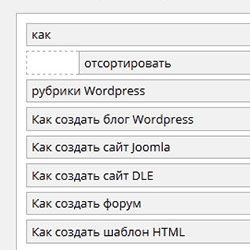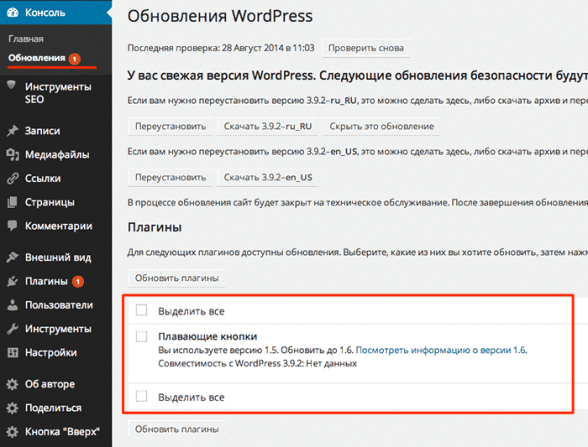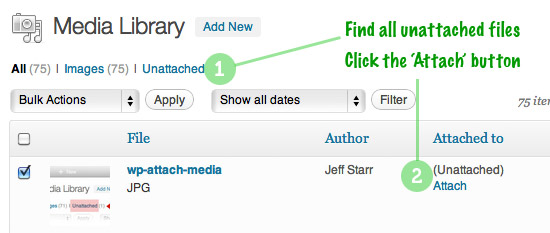Переадресация для WordPress (Редирект). Переадресация на другую страницу wordpress
Руководство по URL перенаправлениям для WordPress сайтов
Если вы хотите изменить структуру сайта или просто немного модифицировать его, помните, что, скорее всего, изменится и структура URL. В этой статье мы рассмотрим вопрос о том, почему для сайтов WordPress важны URL перенаправления, познакомимся с разными видами редиректов и узнаем, как легко настроить и контролировать переадресацию с WordPress плагином Redirection.
Смотрите также:
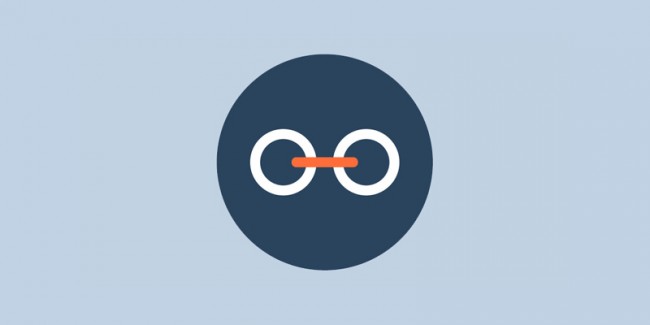
Почему URL редиректы важны для вашего сайта WordPress?
Здесь можно выделить два направления, поэтому отнеситесь к этому вопросу ответственно.
Для поисковых систем:
- Вполне вероятно, что старая структура URL была проиндексирована поисковыми системами.
- Если новый сайт меняет индексированную структуру URL, поисковые системы будут отображать страницы, не найденные при следующем сканировании, что может негативно повлиять на ваш поисковый рейтинг.
Для людей:
- Если старый сайт был популярным и на нем можно было найти полезный контент, есть большая вероятность того, что пользователи добавили некоторые страницы в закладки.
- В новом сайте с другой структурой URL эти закладки не будут отображаться верно, на экране появится запись "404 page not found".
5 типов URL редиректов
- 301 — Постоянный редирект. Используется для сообщения поисковым системам, что страница навсегда изменила свое расположение. В 99.44% случаев вы будете использовать именно этот тип.
- 302 — Временный редирект. Используется для сообщения поисковым системам, что в данный момент страница изменила свое расположение, но это не навсегда.
- 303 — See Other (Смотри Другое) редирект. Иногда используется в интернет магазинах, чтобы проверять, не были ли страницы с одноразовыми данными добавлены в закладки или просто обновлены.
- 307 — Временный редирект. Работает подобно 303 редиректу, но с некоторыми изменениями в пути передачи информации с одной страницы на другую.
- 308 — Постоянный редирект. Работает как 307 редирект, но с постоянным статусом.
Плагин WordPress Redirection
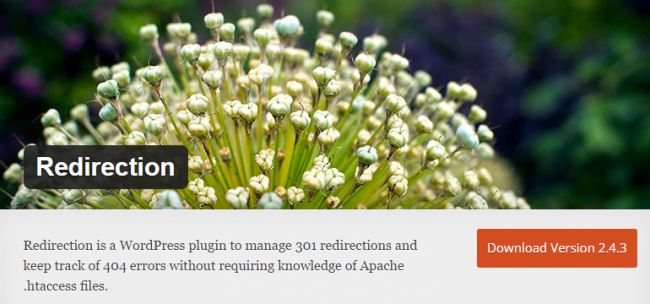
Процесс добавления на сайт перенаправлений вручную может оказаться довольно таки сложным, поскольку в таком случае будет необходимо редактировать файл .htaccess. Но в WordPress мире есть фантастический плагин Redirection от Джона Годли, который может обрабатывать перенаправления прямо в консоли WordPress.
Этот плагин уже давно на рынке и пользуется популярностью благодаря тому, что очень легко позволяет импортировать список адресов в таблицу, так что вам не приходится вручную вводить все редиректы.
Чтобы установить плагин, просто введите в поиске “redirection” на странице Плагины → Добавить новый в вашей консоли WordPress.
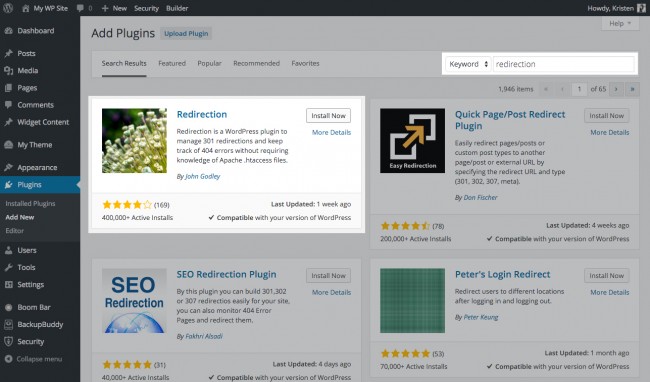
После активации вы можете перейти в меню плагина через Инструменты → Redirection.
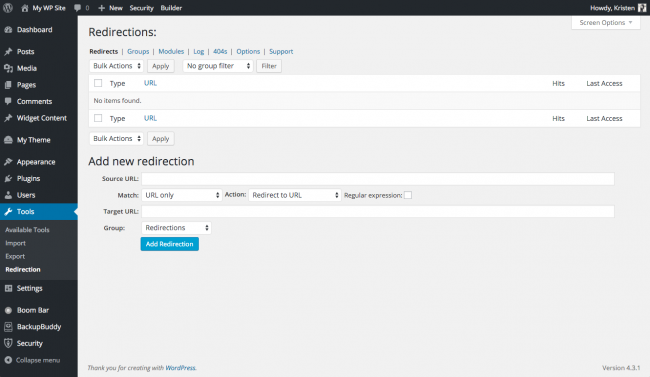
Чтобы вручную создать перенаправление, просто введите URL-адрес источника и новый целевой URL в соответствующие поля, а далее нажмите кнопку “Add Redirection”. Это отличный и несложный метод, если вам нужно сделать всего несколько изменений.
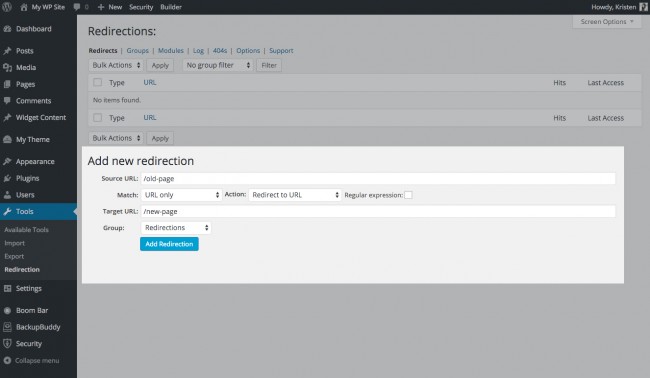
Экономьте время, импортируя URL-ы в плагин Redirection
Если вам необходимо добавить много редиректов, то, скорее всего, вы не захотите это все делать вручную. Тут на помощь приходит специальная функция импорта перенаправлений.
Как экспортировать ваши старые URL-адреса
Для запуска сканирования и экспортирования списка адресов в электронную таблицу вы можете использовать инструмент Screaming Frog SEO Spider (доступен для Windows, Mac и Linux; бесплатная версия сканирует до 500 адресов).
Скачайте и откройте приложение. Далее введите адрес старого сайта, чтобы начать сканирование.
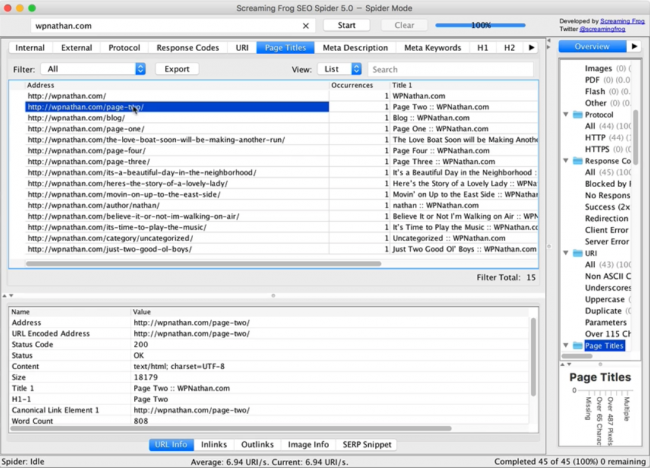
После того, как сканирование завершено, перейдите во вкладку Page Titles, где вы сможете получить список страниц на вашем сайте. Нажмите кнопку Export, расположенную в левом верхнем углу страницы, чтобы экспортировать все как .xslx файл.
Скачайте файл и откройте Excel-документ. Вам понадобиться немного "почистить" его и удалить все, кроме URL-адресов в колонке А. Примечание: в этом списке также следует удалить те страницы, которые остались без изменений (например, домашняя страница или страница контактов).
Введите URL с нового сайта в столбец B. Используйте функцию "Найти и заменить" для удаления фактического имени домена из ваших URL. В конечном итоге, файл таблицы должен выглядеть следующим образом:
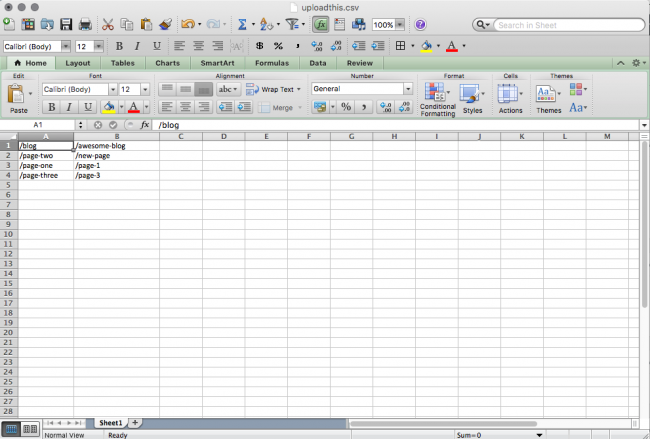
После того, как вы закончите, необходимо сохранить этот файл как Windows Comma Separated CSV файл. Другие типы CSV будут импортироваться неправильно (в том числе стандартные Comma Separated Values (.csv) файлы для Mac).
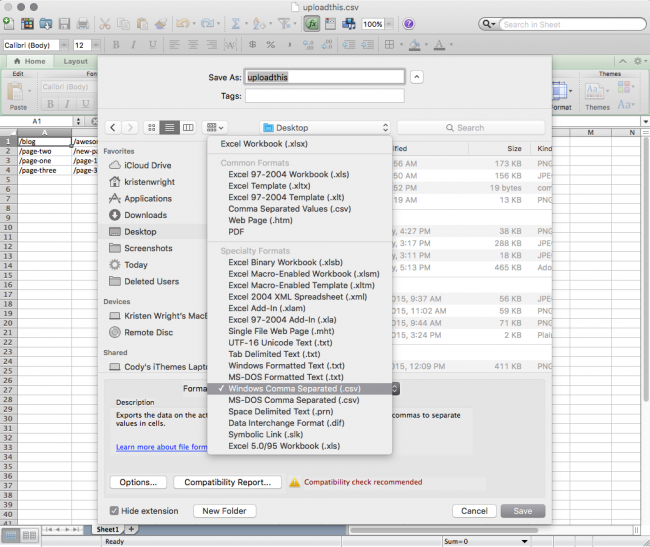
Как импортировать WordPress Redirection CSV
В консоли WordPress перейдите в меню Инструменты → Redirection. Нажмите на кнопку Options и найдите ваш файл CSV.

Нажмите Upload. Вот и все! Теперь во вкладке Redirects вы должны увидеть все ваши перенаправления. С этого момента, если пользователи будут попадать на старые адреса, они автоматически будут переадресовываться на новые адреса.
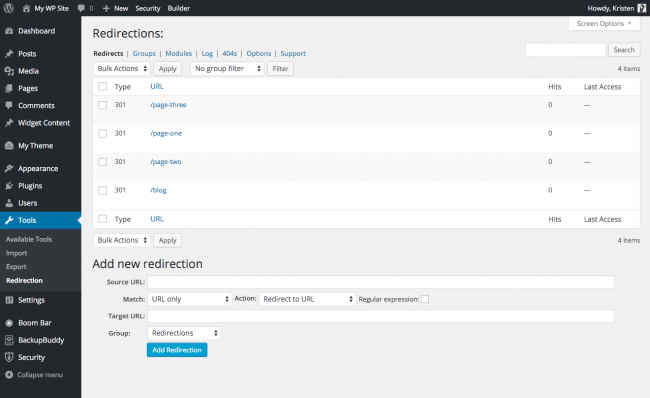

hostenko.com
Переадресация для WordPress | Советы веб-мастера


Побродив по просторам интернета и постоянно вбивая разные поисковые запросы, я нашел очень интересный и полезный плагин, достаточно простой и очень эффективный. Хочу заметить сразу, что если Вы начнете искать, как сделать переадресацию для WordPress или что-то похожее, то поисковики Вам будут выдавать все что угодно, но не то что надо и это конечно отнимает много времени, есть различные плагины для этого, но все это не то, по сравнению с плагином redirection, лично мне он очень понравился, все довольно просто и легко. Также там есть функция вести журнал запросов перенаправлений и журнал ошибок 404, кстати как сделать страницу 404 и что это такое, я писал здесь, вообщем много всего полезного и интересного, но нам важно научиться делать редирект, точнее сказать, делать перенаправление на старые ссылки.

Плагин качаем с сайта автора, вот по этой ссылке, устанавливаем его и активируем, на этом я останавливаться не буду, я об этом писал не однократно и даже все это есть в моем видеокурсе «Как сделать сайт легко и просто», в принципе если Вы не знаете как установить плагин, то советую Вам пройти мой курс и тогда все станет на свои места. Далее идем в панель управления и делаем настройки.
Нажмите на картинку для увеличения:
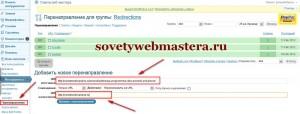
Достаточно все просто, благо что данный плагин на русском языке, идем в настройки и добавляем новое перенаправление, вбиваем старую ссылку и внизу новую и нажимаем добавить перенаправление, вот и все дела. После этого Ваши старые ссылки заработают. Также здесь можно делать перенаправления на свои партнерские ссылки и в журнале отслеживать количество переходов, вообщем еще один замечательный плагин, но хочу напомнить, что большое количество плагинов, будет нагружать Ваш сайт, поэтому выбирайте только те, которые Вам необходимы. Вот так легко и просто, сделать переадресацию для WordPress. Жду Ваших комментариев к данной статье.
РЕКОМЕНДУЮ!
Если Вы давно хотите создать свой собственный информационный товар, но не знаете как?
Бесплатный 2-часовой видеокурс из 9 уроков «Экстримальное создание информационных товаров» продемонстрирует вам весь процесс наглядным образом. Просто повторяйте и все... Уверен, что этот видеокурс поможет Вам создавать классные и полезные информационные товары для вашей аудитории быстро, легко и в любых ситуациях!
Зайдите на сайт и получите бесплатный доступ сейчас!
Не забудь подписаться на рассылку. Будь в курсе новостей!!!
Рубрика: SEO-продвижение
 Загрузка...
Загрузка... Подпишитесь на RSS-рассылку и будьте в курсе всех новых статей
sovetywebmastera.ru
Как сделать редирект на блоге wordpress быстро и легко
Привет всем, сегодня помогу тем, кто никак не может сделать редирект на своём wordpress блоге. Как сделать редирект, какой плагин использовать и какие подводные камни есть – тема этой статьи.
 Редирект используется для перенаправления посетителей с одной страницы на другую. К примеру у вас пропала одна страница и вы не хотите, чтобы постоянно пользователям выбивалось 404, а хотите, чтобы они бегали на какую-то страницу – ставим редирект.
Редирект используется для перенаправления посетителей с одной страницы на другую. К примеру у вас пропала одна страница и вы не хотите, чтобы постоянно пользователям выбивалось 404, а хотите, чтобы они бегали на какую-то страницу – ставим редирект.
Или нужно сделать подмену страницы. К примеру у меня была задача такая: на блоге организована подписка через smartresponder.ru, существовало несколько страниц с подписками, но мне хотелось, чтобы весь трафик шел на НОВУЮ страницу.
Понятное дело, что когда-то давно я создал страницу, ссылку давал на страницах блога, мол подпишитесь и т.д., вот кстати они:
http://mountain.crimea.ua/podpiska-na-blog
http://mountain.crimea.ua/podpiska.html
Вы на них не перейдете, так как постоянно будете перенаправлены на:
http://mountain.crimea.ua/podpiska/
Это новая страница. Она кстати намного лучше конвертирует посетителей в подписчиков, хотя сделана довольно глупо 🙂 А вы бы подписались на такой странице?
Какой плагин поставить?
Я в коде и каких-то сложных махинациях не селен, поэтому советую поступить просто – скачать и установить плагин – Redirection (ссылка на авторов).
На русском языке, очень прост в управлении, хотя имеет пару загосток, которые лично у меня появились после активации плагина. С активацией проблем не будет.
Идем в Консоль – Инструменты – Перенаправление
Чтобы создать перенаправление, а если проще то редирект, то просто вставьте изначальную ссылку и конечную в следующие поля:

Нажмите «Добавить перенаправления» и готово! Все они будут отображаться немного выше, как видите их у меня два. Теперь мне не нужно лезть в каждую статью и менять там ссылку, это можно сделать лишь тремя кликами мышки и готово!
Плагин так же может считать, сколько кликов было. Если статистика была, хотя бы по дням – можно было оставить, а так смысла нет. В настройках можно отключить подсчет кликов, а так же подсчет ошибки 404.
Подводный камень
Поставил – всё работает, всё хорошо. Но вот блин как-то некорректно! Дело в том, что последний редактируемый материал (исправили что-то в статье) будет перенаправляться на «карту сайта». У меня было так.
Проще говоря, когда я редактировал любую статью своего блога и попытался посмотреть что у меня там изменилось, то ВСЕГДА попадал на карту блога. Чтобы я не делал – картина повторялась с каждой статьей, которую я захотел отредактировать.
Догадался, что это из-за плагина, ибо некому перенаправлять! Зайдите в «группы» и просто отключите папку «Modifield Post». После этого проблем никаких не будет.

Сейчас плагин работает и приносит плоды, а моя маленькая статейка подходит к концу, думаю, что вы поняли как сделать редирект на своем wordpress блога и не стали исправлять сотни ссылок, а просто воспользовались плагином!
Желаю удачи и подписывайтесь на мою рассылку о раскрутке сайтов, будут еще материалы. Да и как вам статья?
На десерт: Слайдер реклама, как способ продвижения сайтов. Посмотрите обязательно!
seonotes.com.ua